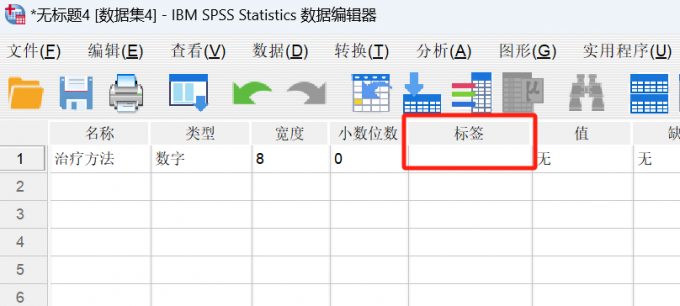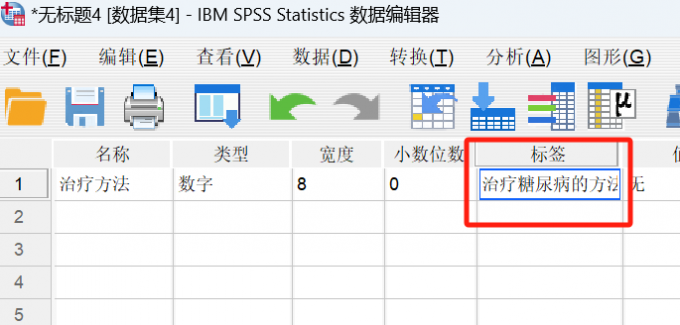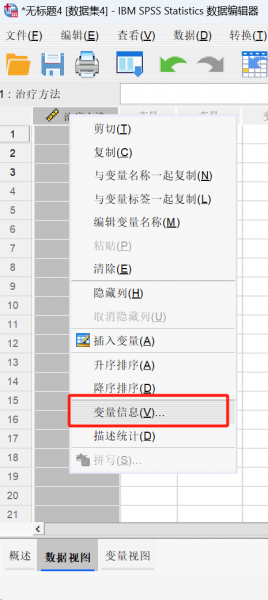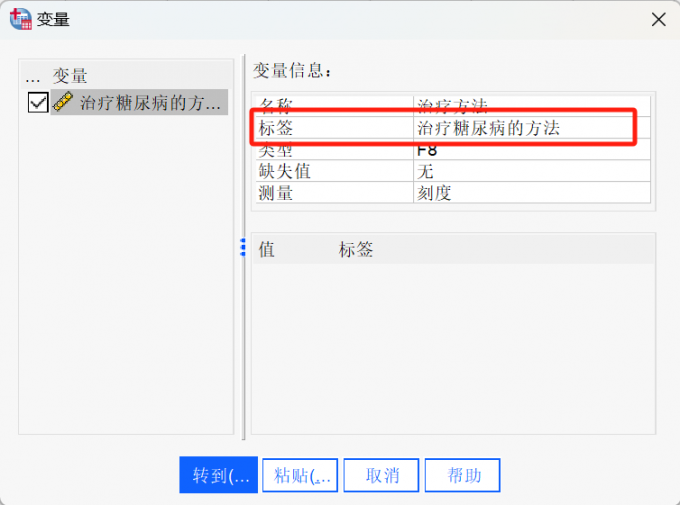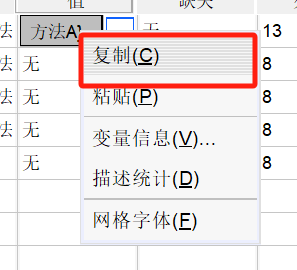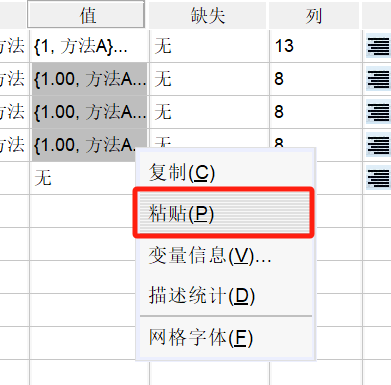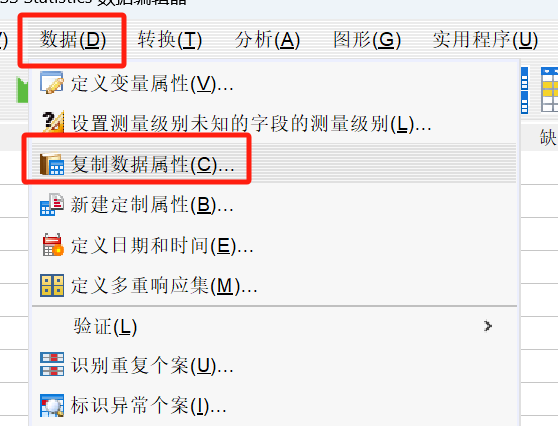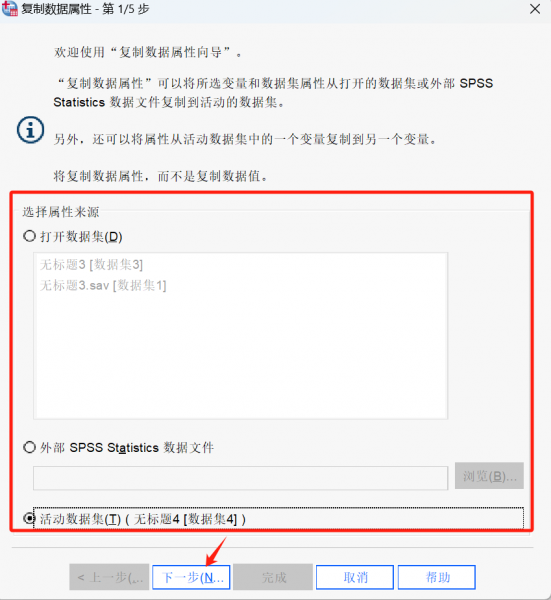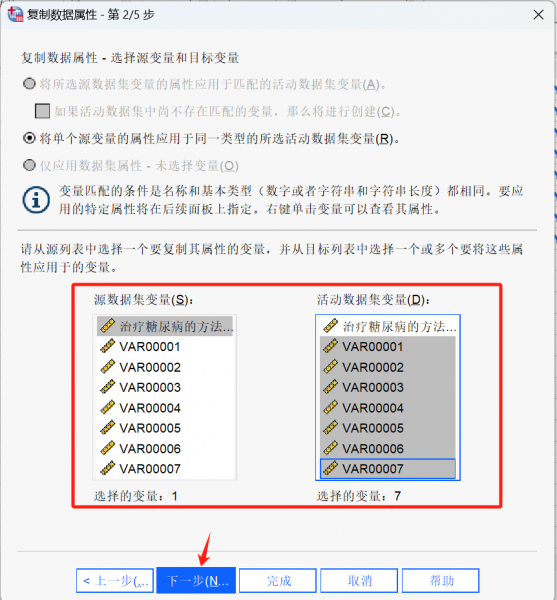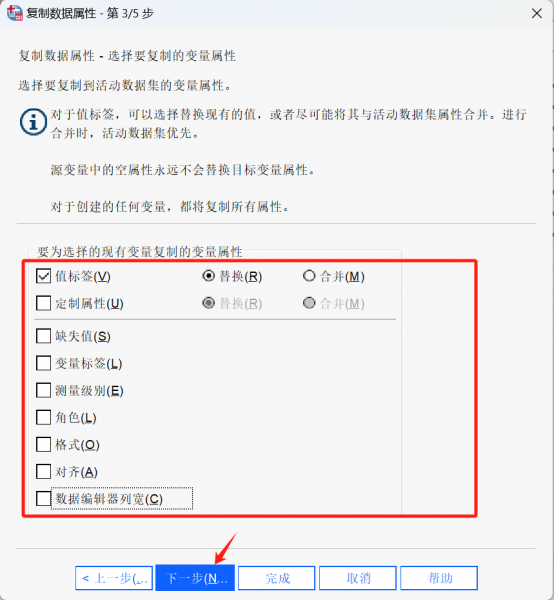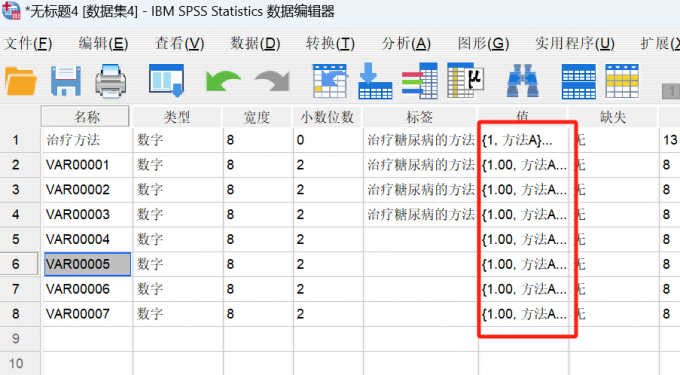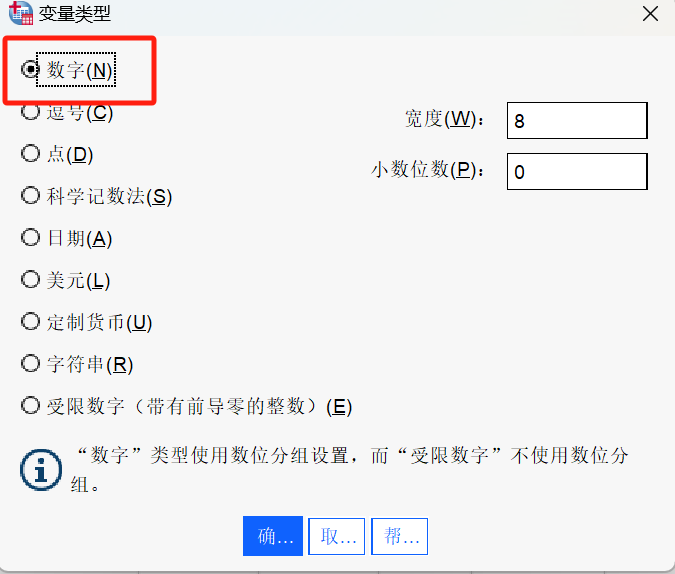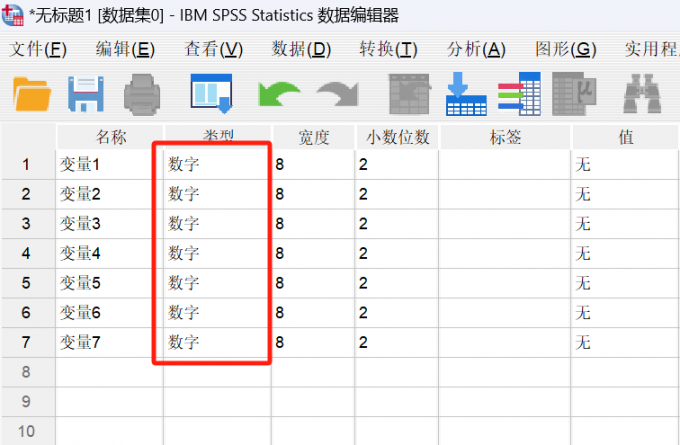- 首页
- 产品
- 下载
-
帮助中心
SPSS数据标签怎么设置 SPSS数据标签需要一个一个的填吗
发布时间:2024-09-13 10: 04: 00
品牌型号:联想ThinkBook
系统:windows10 64位旗舰版
软件版本:IBM SPSS Statistics 29.0.2.0
SPSS是一款可以对数据集进行分析的软件,能够帮助使用者分析数据集的有效性以及回归性等。除此之外,SPSS还可以对数据集进行数据处理,处理数据集中的空值,以及缺失值,或者给数据集中的变量属性进行设置。下面给大家详细讲解,SPSS数据标签怎么设置,以及SPSS数据标签需要一个一个的填吗。
一、SPSS数据标签怎么设置
在SPSS中,如果想要设置变量的数据标签,是需要在“变量视图”中进行设置的,在“变量视图”中有单独的变量数据标签属性,可以直接进行设置。接下来给大家详细讲解设置步骤。
1.在SPSS中,将页面切换到“变量视图”窗口,找到变量数据对应的“标签”属性输入框。
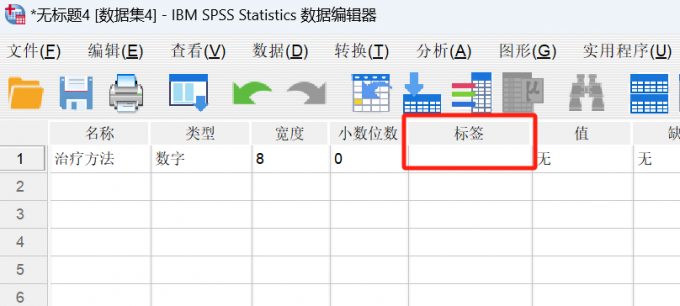
图1:找到变量数据标签 2.鼠标定位到变量数据“标签”输入框,将对变量数据的解释说明输入到“标签”框中。
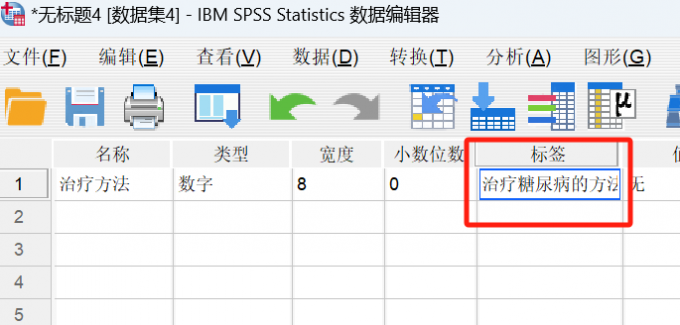
图2:变量数据“标签”写入信息 3.页面切换到“数据视图”窗口,选中变量数据,鼠标右键选择“变量信息”。
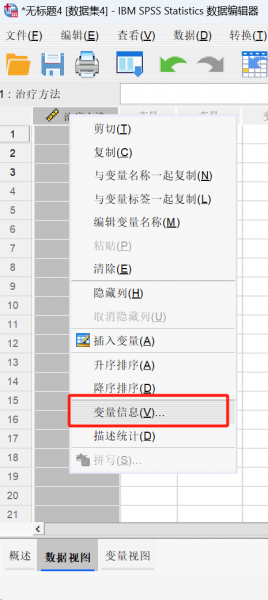
图3:选择“变量信息” 4.在打开的“变量”窗口右侧“变量信息”中,可以看到已经书写完成的变量标签信息。
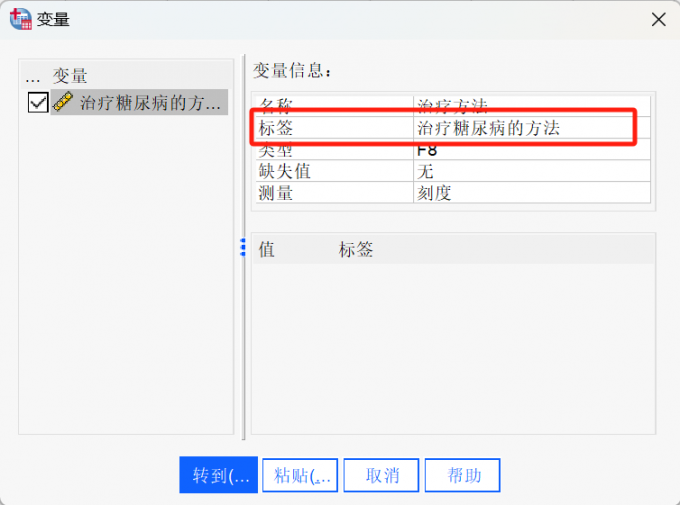
图4:“变量”窗口 二、SPSS数据标签需要一个一个的填吗
SPSS中的变量数据标签并不是一定要一个一个去填写,是可以批量进行赋值的,下面给大家讲解具体操作方法。
方法一:
1.在SPSS“变量视图”窗口,选中变量数据值标签,鼠标右键选择“复制”按钮。
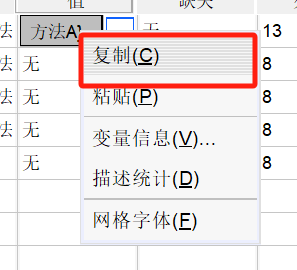
图5:复制变量值标签 2.鼠标选中所有需要进行变量值标签赋值的变量,鼠标右键选择“黏贴”,就可以完成变量值标签批量赋值。
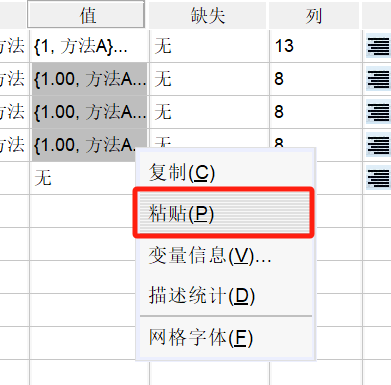
图6:选择“自动重新编码”选项 方法二:
3.在SPSS菜单栏中点击“数据”菜单下的“复制数据属性”选项。
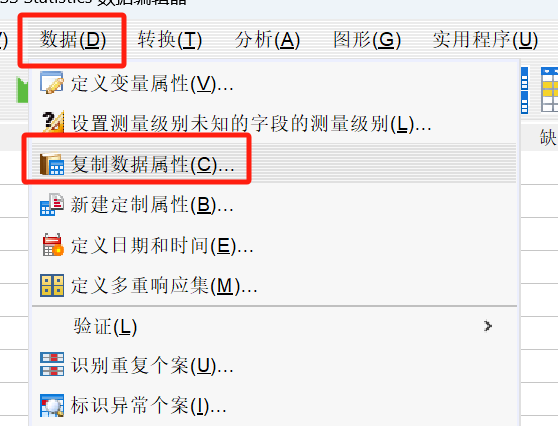
图7:选择“复制数据属性”选项 4.在“复制数据属性”窗口,选择属性来源,可以是已打开的数据集、外部数据集、活动数据集,点击“下一步”按钮。
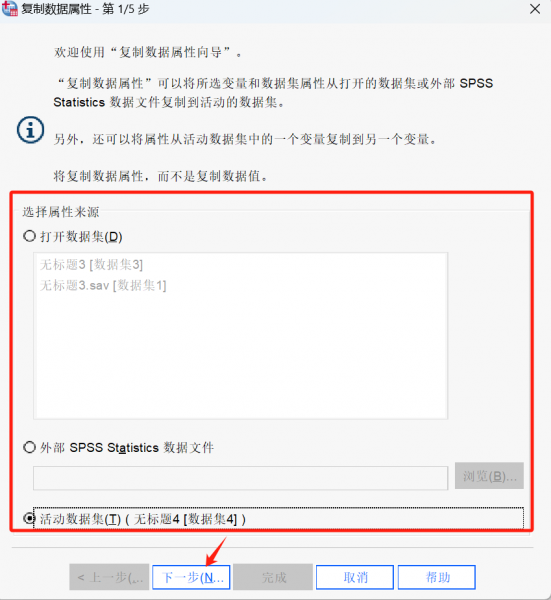
图8:选择属性来源 5.在下一步操作窗口,选择“源数据集变量”和“活动数据集变量”,点击“下一步”按钮。
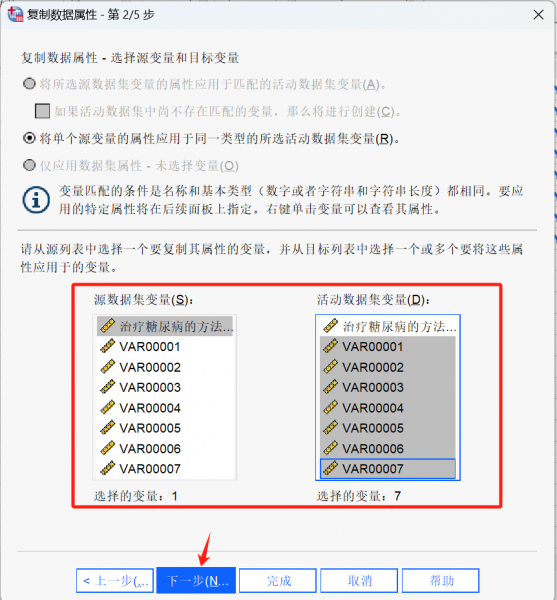
图9:选择数据集变量 6.在接下来的操作窗口,选择想要批量复制的变量属性,这里勾选中“值标签”和“替换”,点击“下一步”按钮,进入下一步操作窗口,点击“确定”按钮即可。
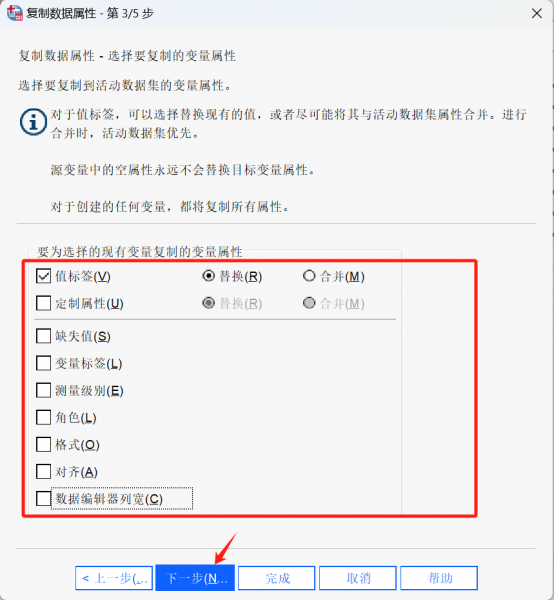
图10:选择变量属性 7.完成以上操作,变量的值标签就批量设置完成了,如下图。
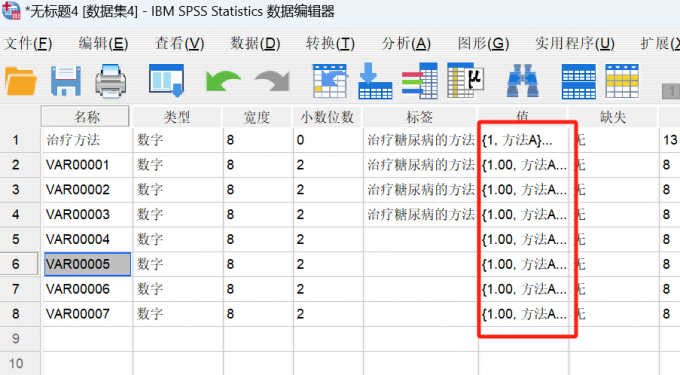
图11:值标签批量设置完成 三、SPSS数据标签值输入数据不显示
有些刚刚接触SPSS的小伙伴,在给变量进行标签值设置的时候,可能会遇到输入数据标签值不显示这种情况,之所以会遇到这种情况可以是因为以下两种原因导致的,下面给大家具体讲解。
1.原因一
输入的标签值数值和设置的标签值数值不匹配。比如给变量设置的标签值是“1”代表“治疗方法A”,“2”代表“治疗方法B”,但是在变量视图中输入的确实数值“3”或者“4”。
2.原因二
变量的数据类型设置的不正确,如果想要给变量设置值标签,变量类型需要时“数字”类型,所以只需要将变量类型重新进行设置即可。
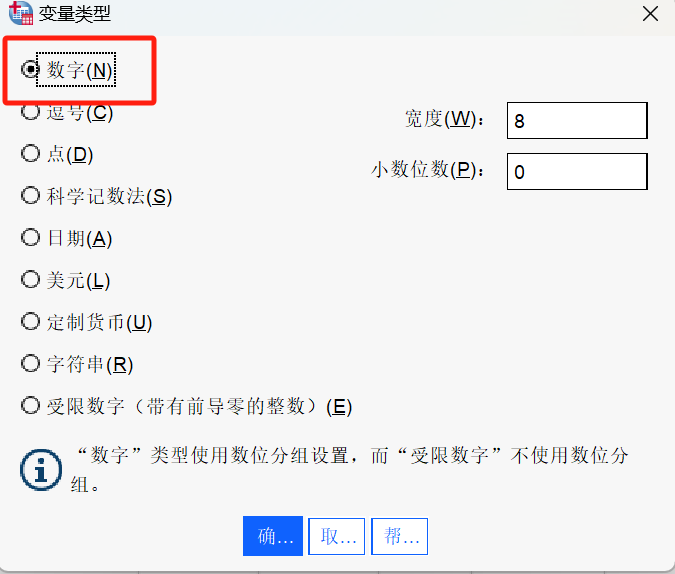
图12:变量类型设置 总结:以上就是SPSS数据标签怎么设置,以及SPSS数据标签需要一个一个的填的全部内容。本文不仅给大家介绍了在SPSS中怎么设置数据标签,还给大家介绍了如何对SPSS中批量设置数据标签。同时,也给大家讲解了导致SPSS数据标签值输入数据不显示的两个原因,希望能帮助到有需要的小伙伴。
作者:子楠
展开阅读全文
︾
标签:SPSS值标签,SPSS标签
读者也访问过这里:热门文章SPSS数据分析显著性差异分析步骤 SPSS显著性差异分析结果怎么看数据的显著性差异分析主要有三种方法,分别是卡方检验、T检验和方差分析。这三种方法都有具体的数据要求:卡方检验是对多个类别的数据进行分析,T检验是对两组数据进行分析,方差分析是对多组数据进行检验。下面,小编具体说明一下SPSS数据分析显著性差异分析步骤,SPSS显著性差异分析结果怎么看。2022-01-07实践SPSS单因素方差分析之检验结果解读在《实践SPSS单因素方差分析之变量与检验方法设置》一文中,我们已经详细地演示了IBM SPSS Statistics单因素方差分析方法的变量选择以及相关的选项、对比设置。2021-01-11spss如何做显著性分析 spss显著性差异分析怎么标abc在统计分析中,显著性分析是分析相关因素之间是否存在显著影响关系的关键性指标,通过它可以说明分析结论是否由抽样误差引起还是实际相关的,可论证分析结果的准确性。下面大家一起来看看用spss如何做显著性分析,spss显著性差异分析怎么标abc。2022-03-14SPSS回归分析中的f值是什么 SPSS回归分析F值在什么范围合适回归分析中以R表示相关性程度的高低,以F评价回归分析是否有统计学的意义,使用IBM SPSS Statistics进行回归分析,可以非常快速的完成R,F的计算,并且给出回归曲线方程,那么,SPSS回归分析中f值是什么?SPSS回归分析F值在什么范围合适,本文结合实例向大家作简单的说明。2022-07-22SPSS多元logistic回归分析的使用技巧回归分析是数据处理中较为常用的一类方法,它可以找出数据变量之间的未知关系,得到较为符合变量关系的数学表达式,以帮助用户完成数据分析。2021-04-26SPSS相关性分析结果怎么看相关性分析是对变量或个案之间相关度的测量,在SPSS中可以选择三种方法来进行相关性分析:双变量、偏相关和距离。2021-04-23最新文章2026-01-08SPSS怎么计算Z分数 SPSS标准化后原始值怎么还原假设小明在期末考试中语文考了90分、数学考了85分,我们可以很轻易地比较出小明的语文分数是高于数学的,但是这就能说明他的语文比数学要好吗?显然不能,我们还需要比较小明所在班级的平均分,假如数学平均分为70标准差为10、语文平均分为82标准差为8,那么实际上小明的数学z分数为1.5,语文成绩为1.0,因此小明的数学成绩在班级中的排名是高于语文成绩在班级中的排名的,即实际上小明的数学成绩考得更好。Z分数就是这样帮助我们比较不同维度数据的一种统计工具。接下来我就给大家介绍一下SPSS怎么计算Z分数,SPSS标准化后原始值怎么还原。2026-01-08SPSS事后比较怎么选择 SPSS事后比较怎么看SPSS作为一款优秀的数据统计分析软件,软件内有许多的数据统计分析方法,可以帮助统计人员为研究项目提供可靠、有价值的数据,同时SPSS还可以帮助统计人员清理研究数据中的冗余数据,为研究结果的准确性提供了保障。今天要给大家介绍的是有关SPSS事后比较怎么选择,SPSS事后比较怎么看的相关内容。2026-01-08SPSS如何做共线性诊断 SPSS共线性诊断结果怎么看共线性诊断是数据分析过程中较为常见的一种分析模型,利用共线性诊断可以判断自变量之间是否存在明显的相关性。当我们获得共线性结果后,可以将原本散乱的变量信息进行分类,这样就更方便我们后续去查找这些数据了。今天我就以SPSS如何做共线性诊断,SPSS共线性诊断结果怎么看这两个问题为例,来向大家讲解一下有关共线性诊断的相关内容。2026-01-08SPSS ROC阈值怎样确定 SPSS ROC阈值选择导致敏感度过低怎么办说到阈值分析,我们脑海中可能会想到常规的寻找阈值关键临界点的分析方式(例如在医学当中会通过阈值分析的方式来确定药物在病人体内生效的时间临界点)。但是在有些分析场景中,就需要用到ROC曲线作为阈值分析的工具,ROC曲线作为阈值分析中的一个重要工具,可以用来找到数据点位发生明显截断变化的临界点。下面以SPSS为例,给大家介绍SPSS ROC阈值怎样确定,SPSS ROC阈值选择导致敏感度过低怎么办。2025-12-17SPSS趋势卡方怎么做 SPSS趋势卡方检验怎么看正相关趋势卡方是SPSS中检验变量相关性的方法之一,当我们的分析数据中存在多个变量时,就可以使用趋势卡方来检验这些变量是否相互关联、相互影响。检验完毕后,我们也可以根据这些检验结果来选择更加合适的数据分析模型。今天我就以SPSS趋势卡方怎么做,SPSS趋势卡方检验怎么看正相关这两个问题为例,来向大家讲解一下趋势卡方的相关知识。2025-12-17微信公众号
欢迎加入 SPSS 产品的大家庭,立即扫码关注,获取更多软件动态和资源福利。
读者也喜欢这些内容:
-

SPSS数据转置什么意思 SPSS数据转置怎么操作
在进行SPSS数据计算和分析之前,研究者通常运用SPSS数据转置的方法,借此对繁杂数据进行行列互换,适用于EXCEL、CSV、文本数据、SAS等各类形式的数据文本,便于研究者清晰全面地了解数据信息。本文以SPSS数据转置什么意思,SPSS数据转置怎么操作这两个问题为例,带大家了解一下SPSS数据转置的相关知识。...
阅读全文 >
-

SPSS数据导入是什么意思 SPSS数据导入后显示不完整
在使用SPSS进行数据集分析的时候,可以通过导入数据功能将数据集整体导入到SPSS中,使用起来非常的方便,不过在导入数据集的时候,也会遇到一些问题,例如数据导入不进去、导入进去的数据不完整等等,下面给大家详细讲解有关SPSS数据导入的内容,SPSS数据导入是什么意思,SPSS数据导入后显示不完整。...
阅读全文 >
-
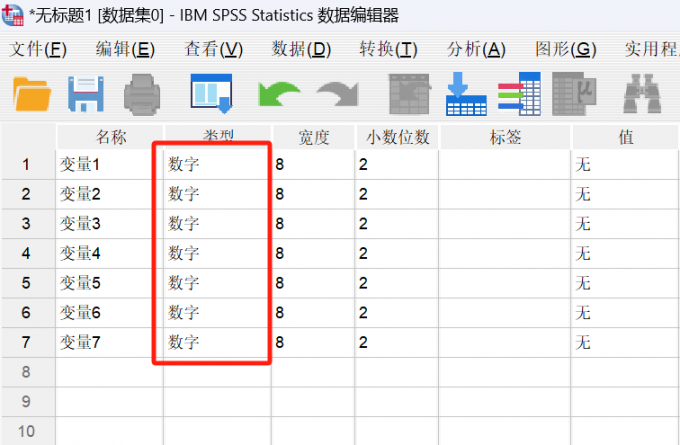
SPSS变量视图如何把变量类型批量修改 SPSS变量视图如何转换为数据视图
在SPSS中,对数据集有两种处理功能,一种是变量视图,一种是数据视图。变量视图主要设置的是数据集中变量的类型、名称、宽度、值、标签等参数。数据视图是根据变量视图设置的参数录入数据集数据。接下来给大家讲解的就是有关SPSS变量视图如何把变量类型批量修改,SPSS变量视图如何转换为数据视图的相关内容。...
阅读全文 >
-

SPSS变量视图如何设置 SPSS变量视图测量类型有哪些
在使用SPSS进行数据统计分析时,无论是录入数据,还是直接将数据导入到SPSS中,都需要在SPSS变量视图中对数量变量进行设置,这是进行数据分析之前必不可少的操作。下面给大家详细讲解有关SPSS变量视图如何设置,SPSS变量视图测量类型有哪些的内容。...
阅读全文 >
-